先日おこなった「動画切り出し印刷用写真」関連のお話。撮影時間を短くでき、動画と写真両方がまかなえるという、この先必要な技になってくるのではないかと考えています。
ですが、気をつけなければならないこともあります。その一つが「カラーマネージメント」のことです。カラープロファイル管理が当たり前の「写真」の編集ソフトとは異なり、動画編集ソフトでは、まだ始まったばかりのようです。
※Premiere Proでは、2019から「プロファイル」が管理ができるようになった
ですが、気をつけなければならないこともあります。その一つが「カラーマネージメント」のことです。カラープロファイル管理が当たり前の「写真」の編集ソフトとは異なり、動画編集ソフトでは、まだ始まったばかりのようです。
※Premiere Proでは、2019から「プロファイル」が管理ができるようになった
まずは、何も対策しないパターン。
上が「動画切り出し」、下が「写真」。これらをPhotoshopでそのまま開いた比較。
動画はPremiereの「Lumetriカラー」、写真(RAW)は、「Camera Raw」で、チャート左のグレー部分をターゲットにしてWBを合わせています。
動画切り出し(上)が、若干、暗部(黒)の締りのなさ がわかると思います。絵がちょっと浅い感じになっていますよね。
上が「動画切り出し」、下が「写真」。これらをPhotoshopでそのまま開いた比較。
動画はPremiereの「Lumetriカラー」、写真(RAW)は、「Camera Raw」で、チャート左のグレー部分をターゲットにしてWBを合わせています。
動画切り出し(上)が、若干、暗部(黒)の締りのなさ がわかると思います。絵がちょっと浅い感じになっていますよね。
このズレの原因は「動画切り出し」の「スクリーンショット画像」には、「カラープロファイル」が埋め込まれていないからだと考えます。
なので、その対策の話を次に述べます。
Premiereの「シーケンス設定」を確認してみると、デフォルトの「作業カラースペース」設定が「Rec.709」になっていることが確認できます。
この「Rec.709」が、とりあえずの正解だとおもいますので、そのままにしてください。(この設定が、2019以前にはなかったのね..)
この「Rec.709」が、とりあえずの正解だとおもいますので、そのままにしてください。(この設定が、2019以前にはなかったのね..)
上記の設置(Rec.709)のまま、スクリーンショットで写真を生成したものを、Photoshopで開きます。このファイルには、プロファイルが埋め込まれていないので、スルーして「タグのないRGB」として読み込まれます。Photoshopの「カラー設定」がデフォルトの「sRGB」の場合、sRGBとして表示していることになります。「Rec.709」 ≠ 「sRGB」ですから、ズレが生じます。
なので、このスクリーンショットの写真に、「プロファイルの指定(ファイルメニュー > 編集)」で、「Rec.709 Gamma2.4」を指定しましょう。 これで「タグがあるRGB(Rec.709)」になりました。
※「Rec.709」に指定した時点で、画像の暗部(黒)に変化(締まる)が起こります。
なので、このスクリーンショットの写真に、「プロファイルの指定(ファイルメニュー > 編集)」で、「Rec.709 Gamma2.4」を指定しましょう。 これで「タグがあるRGB(Rec.709)」になりました。
※「Rec.709」に指定した時点で、画像の暗部(黒)に変化(締まる)が起こります。
まぁ、あとは「プロファイル変換span class=”syo”>(ファイルメニュー > 編集)」で、保存ファイルで、いつも使用しているプロファイルに変換しましょう。一般的にはWEB標準の「sRGB」で良いとおもいます。(もちろん、AdobeRGBでも良いですよ..)
上が動画切り出し、下が写真。正しいプロファイル管理がされた状態です。(たぶん..)
暗部の締りは、ほぼほぼ同じになっているのではないでしょうか!?
ただ、動画切り出しファイルは、若干彩度が強い傾向にあります(その他若干の色ズレ)。Premiereのカラーマネージメントは、まだまだ、完璧ではないようですね。
まぁ、そのクセを知っていれば、使えないことない誤差ではないでしょうか!?
正直、2018年以前のPremiereは、カラー管理に関しては、かなり酷かったので、これくらいの差の問題は許します。
暗部の締りは、ほぼほぼ同じになっているのではないでしょうか!?
ただ、動画切り出しファイルは、若干彩度が強い傾向にあります(その他若干の色ズレ)。Premiereのカラーマネージメントは、まだまだ、完璧ではないようですね。
まぁ、そのクセを知っていれば、使えないことない誤差ではないでしょうか!?
正直、2018年以前のPremiereは、カラー管理に関しては、かなり酷かったので、これくらいの差の問題は許します。
※Premiereのスクリーンショットの写真原稿用の高画質保存は「TIF」にしたほうが良いですよ。JPGは圧縮が、かなりキツイですから..。
↓ 宣言化なので、GWも商品発送してまっせー!
【twitter】パンプロダクト新着・再入荷専用アカウント
→https://twitter.com/panproduct
滅多につぶやかないのでウザくなーい!最低限の文字数で淡々と情報のみをお届けします・・
→https://twitter.com/panproduct
滅多につぶやかないのでウザくなーい!最低限の文字数で淡々と情報のみをお届けします・・
facebookページやってまーし!(ログインしてほめてくださーい!)
→https://www.facebook.com/panproduct
→https://www.facebook.com/panproduct
↓ 意味あるのかどうか怪しい「緊急事態宣言」が発令されました。人流と感染拡大は本当に関係あるのか? そうだったとするならば根拠となる具体的な数値を示してくれないとみんな納得できないとおもいます。でも、いちお、引き続き更新メールの配信を自粛いたします。(読者様の心理的ストレス軽減のため)




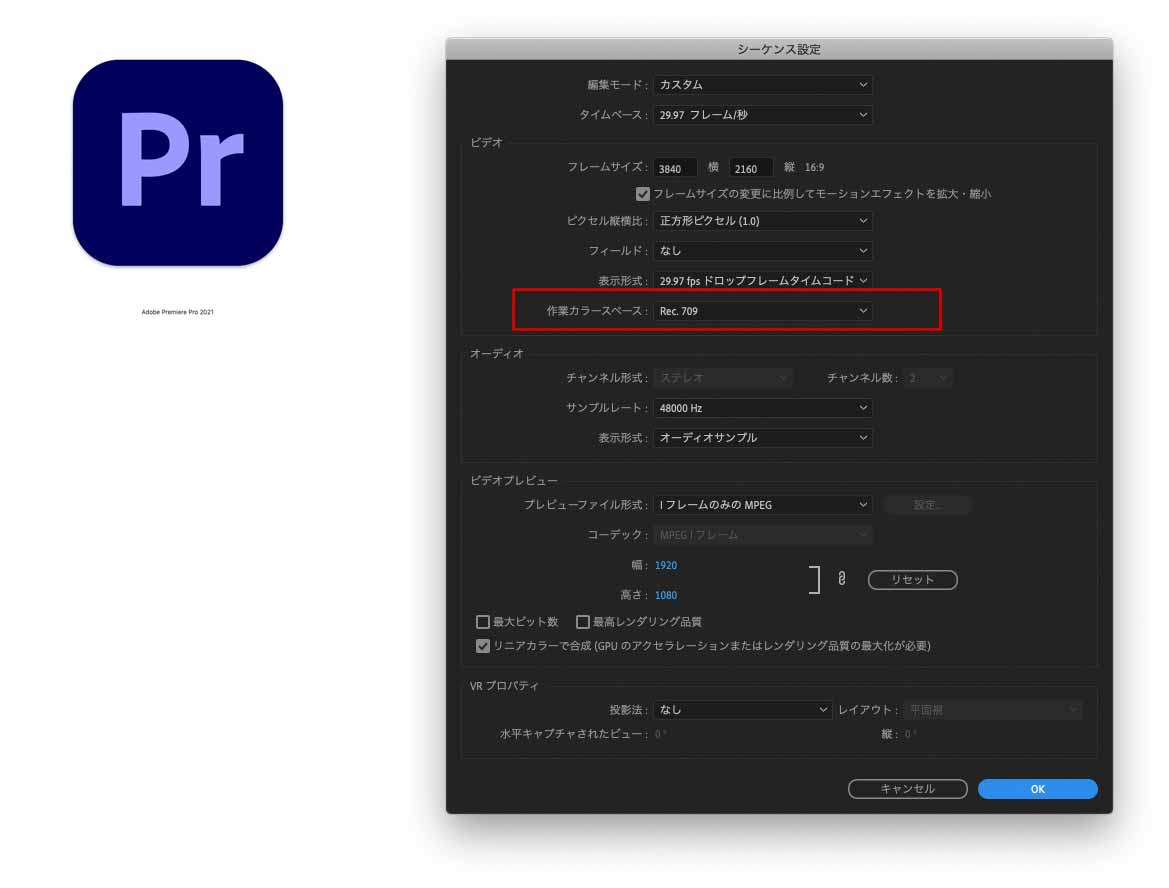
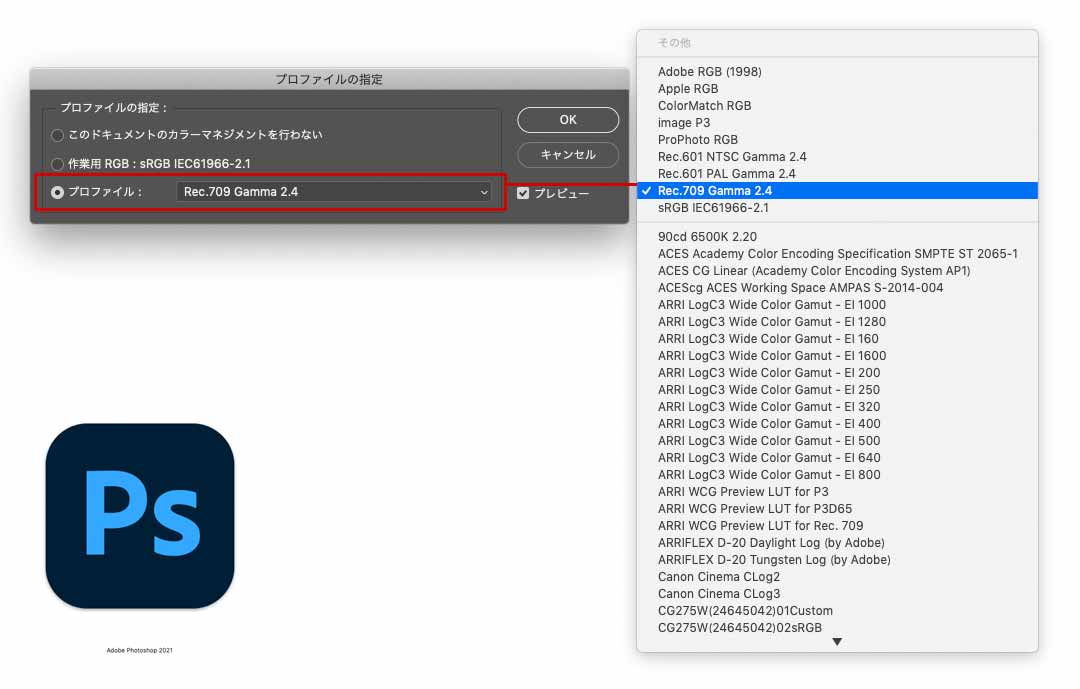
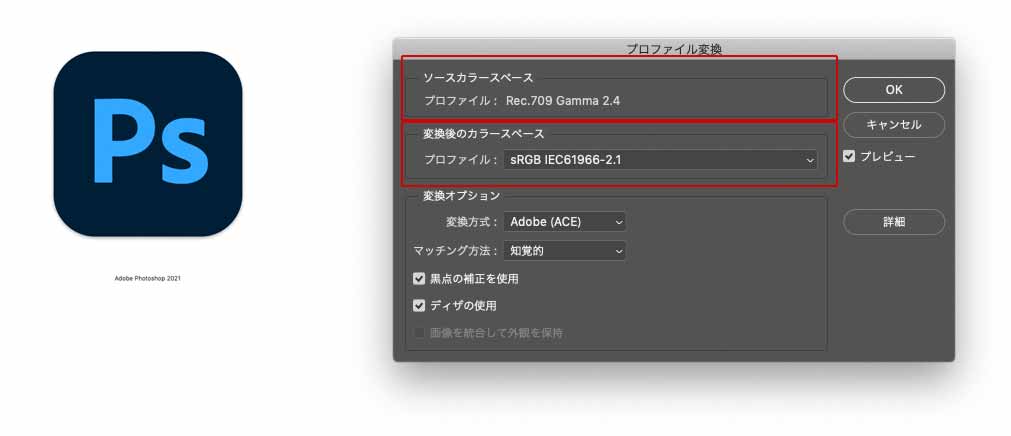

 美しい光の
美しい光の






